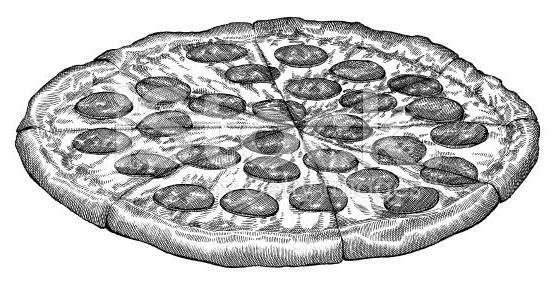Размислите како да нацртате звезду у Пхотосхоп едитор-у

Припремите платно
За почетак, попуните нашу базу слика са белим бојаматон и креирајте нови слој на радном подручју. Наношење четке БрусхТоол-ХардБрусх 3пк произвољно креира вертикалну линију. Направите дупликат слоја, користећи трансформацију Едит -> ФрееТрансформ, окрените се на 72 степени. Поновите операцију три пута.
Како нацртати звезду на спремној позадини
Затим поново направите два дупликата првог слоја. Користећи трансформацију, ротирајте први слој 20 степени, а други - на -20. Комбинирамо два слоја који формирају угао звијезде. Дупликат овог слоја. Добијени угао се дуплира три пута и одвија се у складу с тим у степенима 72 и 144, а такође и -72 и, односно, -144. Ми уклонимо вишак помоћу гријача (ЕрасерТоол). Затим додајте границе четком БрусхТоол (Б) - ХардБрусх 3пк. Уз помоћ чаробног штапића изаберемо регион који је изван границе наше звезде, а онда смо инвертирали ово подручје. Затим кликните на Селецт, а затим Измени, након Уговора и на крају 2пк. Ми поново стварамо нову фондацију. Затим попуњавамо облик црвеном бојом. Коришћењем алатке за магичну штапићу (МагицВанд) изаберите све области звијезде.
Додавање боје


На исти начин, можете допунити нашу слику. Да бисте то урадили, нацртајте дрво, почевши са једноставним линијама и завршавајући мешањем боја. Главни елементи дрвета су засновани на троуглу, који радимо више одоздо. Уместо мешања боје, можете користити нормалан градијент, експериментисати с његовим поставкама. Додајте на своје стабло Божићне кугле, правите чак кругове док држите притиснут тастер Схифт. Користите градијент или мешавину. Због тога цртамо целу слику у Пхотосхопу делом, користећи једноставне и разумљиве кораке. Таква слика може бити одлична основа за новогодишњу честитку. Приложите мало труда и маште - и добићете оригиналну и лепу разгледницу.
</ п>